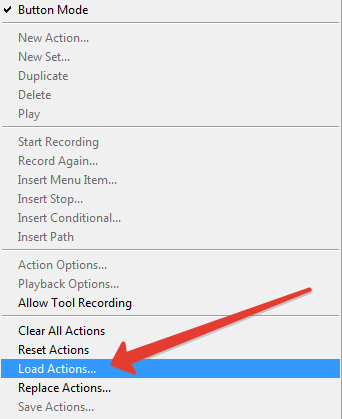- Katılım
- 2 May 2007
- Mesajlar
- 4,702
- Tepkime puanı
- 74
İlk önce Actions nedir bundan başlayalım sonra Actions Paletimizi tanıyalım ve örneklerimizle ilerleyelim Actions mantığını daha çok kavramanız için..
Actions Photoshop un kullanıcılarına sağlamış olduğu işlemleri otomatik bir şekilde hızlı ve pratik yoldan çözen makrolara denir. Kısacası yapılan bütün işlemleri aynen bir kaset gibi kayıt eder ve daha sonra play dediğimizde bize şarkıyı yani daha önce kayıt ettiğimiz komutları tekrar tekrar uygular.
Bir örnek ile açıklayayım: 60 adet fotoğrafımız var ve bizden bunun en basitinden hepsinin ebadının aynı yapmamız isteniliyor. Veya resim 60 adet fotoğrafımız var ve bunun belirli yerine yazı veya logo atacağız ve bu 60 adet fotoğrafa beyaz bir çerçeve atacağız.
İlk önce Actions kısa yolu Alt+F9 tuşu ile Actions paletimizi açarız, ya da Adobe Photoshop programının üst menülerindeki Window a girerek Actions a tıklayarak paletimizi açabilir. Buraya kadar anlaşılmayan bir şeyin olmadığını farz sayarak Actions paletimizin üstündeki butonları tanıyalım
Aşağıdaki göstermiş olduğum şekil Actions ların Buton Mode sidir.
Aşağıdaki Göstermiş olduğum şekil ise Actions ların kayıt ve komut bölümüdür.
Resim -2

Actions ların Buton Mode si ve Komut sistemi dedik bu bölümler Actions paletinin sağ üst kısmındaki ufak oktan seçilir. Aşağıdaki örnekte gösteriliyor..
Komut moduna geçtiğimizde aşağıdaki resimde göstermiş olduğum resimde ki numaraların ve butonların ne anlama geldiğini açıklayayım.
2) Begin Recording: Türkçe anlamı kayıt ı başlatmak olarak algılayabilirsiniz. Buradaki görevi de anlamından anlayacağınız gibi kayıt ı başlatmak için kullanılan buton dur.
3) Play Selection: Seçim ile oynamak anlamındadır. Yani bir Actions yaptığınız ve bunda bir hata tespit ettiniz. Bu buton ile yanlış olan yeri seçerek onu düzeltmenizi sağlayacaktır.
4) Create New Set: Yeni bir set oluşturmak yaratmak anlamındadır. Buradaki görevi yapacağınız bir Actions u ayrı bir şekilde kayıt edebilmeniz için kullanılabilirsiniz. Ve daha sonradan bunu set haline getirip başka bir bilgisayarlarda kullanabilmeniz için set klasörü açarak yaparsanız daha düzenli çalışma yapmış olursunuz.
5) Create New Actions: Yeni bir Actions oluşturmak yaratmak anlamındadır. Bu butona tıkladığımızda aşağıdaki gibi yeni bir pencere önümüzde belirecektir kısa bir şekilde bu menüdekilerin de ne olduğundan bahsedeyim.
b) Set : Hangi set paletinde olmasını istediğinize seçen bir uygulamadır. Yani Actions paletinde başka setler olabilir ve siz o setlerin üstüne bu Actions u kayıt edebilirsiniz. Bunu seçebilmeniz amaçlı olan bir uygulamadır.
c) Function Key: Her zaman Actions paletini kullanmak yine zaman kaybı olabilir. İşte sizin o kadar da zamanınız yok ise ve işlemleri daha pratik bir şekilde halletmek istiyorsanız Function Key tam size göre klavyeden tek tuş ile bu Actions ınızın çalıştırabilmeniz için olan bir uygulamadır.
d) Color: Actions larınıza ayrı ayrı renkler vererek belirli renk gruplarına ayırabilirsiniz Actions lara renk vermekte kullanılır.
6) Delete: Silmek anlamındadır. Yanlış yaptığınız işlemleri veya artık kullanmadığınız setleri buradan silebilirsiniz.
Buraya kadar anladığınızı varsayarak devam ediyorum
Gelelim Actionsumuza kayıt işlemi ve kayıt ı sonlandırmaya.
Actions paletimizi açtık ve Create New Set butonuna bastık. Ve yeni setimizin adını yazdık ben yeni diye bir set oluşturdum. Siz istediğiniz isimi verebilirsiniz..
Daha sonra Create New Action butonuna tıkladım ve gerekli olan yerleri doldurdum. Size örnek olsun diye örnek isimli bir Actions oluşturuyorum ben siz istediğiniz isimi verebilirsiniz.
Resim -7
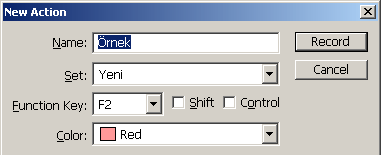
Yukarıdaki resimde görüldüğü üzere Örnek isimin de Yeni Set altında f2 fonksiyonlu kırmızı bir Actions oluşturacağım bunlar benim buton Mode ye geçtiğimde aklımın karışmaması için yaptığım işlemler.
Not: Eğer klavyenin f2 tuşu başka bir fonksiyona göre ayarlandı ise otomatik olarak shift seçeneği seçilecektir ve sizin bu Actions unuzun kısa yolu f2+shift olacaktır. Eğer klavye tuşunda f2+shift de var ise otomatik olarak control seçeneği de seçilerek sizin Actionsuzun kısayol tuşları f2+shift+ctrl olarak belirlenecektir. Bu notu düştüm ilerde Actions ları kullanmaya başladığınızda kafanız karışmamasın için uyus anlatmıştı dersiniz .)..
Elimizde 10 adet fotoğraf var diyelim ve bunların kenarlarına ufak bir logo veya yazı eklemek isteyeceğiz ve bu resimlerin hepsine 1.5 cm lik bir beyaz çerçeve yapması için Actionsumuza ayarlayacağız.
Resim 7 de göstermiş olduğum bölgeleri isteğiniz şekilde doldurduğunuzu düşünerek record a bastığınızı var sayarak devam ediyoruz. File dan open diyip resmimizi açalım.
Açtım ve yazıyı diyelim ki resmin ortasına yazdım ve resmin kenarına çektim. Free transform ile yazımı istediğim büyüklük/küçüklüğe getirdim ve Enter a bastım. Resmimin ebadı 15x10 du ben canvas size a girip bunu 16,5x11,5 yaptım ve ok dedim. Daha sonra da Photoshop un üst menülerinden Layer e girip Flaten Image "kısayol tuşları : Alt+L+F" ile background ile yazı olan text imi birleştirdim. Ve save diyerek resmimi kapatıp actions umu Stop/Playing Recording butonuna tıklayarak durdurdum. Ve actionsumun doğru çalıştığını görmek için aynı ebatta olan bir resmi açarak f2 tuşuna bastım bu saydığım işlemlerde sizde aşağıdaki gibi sonuca ulaştıysanız actionsunuz doğru çalışıyordur. Buton Mode ye alarak isterseniz actions paletinden tıklayarak ta kullanabilirsiniz Actionsunuzu.
Toplu resimlerde ne yapacağım peki ? bu işlemleri bir klasörün içindeki 50 tane resme nasıl tek bir tuş ile yapabilirim diyorsanız. Buyurun aşağıdaki link i ziyaret ediniz...
Not: İnternetten indirdiğiniz actionsları Actions paletinin " Load Actions" a tıklayarak yükleyebilirsiniz. Aşağıdaki görselde ok ile gösterildiği gibi.
Kolay gelsin Bu Actions a örnek olsun diye ufak bir video dersi de hazırlayacağım kafanız karışmaması için
NOT: yanlış bir kelime kullandıysam ve siz bunun farkına vardıysanız lütfen buradan yazınız ki ben hatamı düzelteyim ve bilmeyen insanlarda yanlış anlayıp kafaları karışmasın...
Saygılarımla...
Actions Photoshop un kullanıcılarına sağlamış olduğu işlemleri otomatik bir şekilde hızlı ve pratik yoldan çözen makrolara denir. Kısacası yapılan bütün işlemleri aynen bir kaset gibi kayıt eder ve daha sonra play dediğimizde bize şarkıyı yani daha önce kayıt ettiğimiz komutları tekrar tekrar uygular.
Bir örnek ile açıklayayım: 60 adet fotoğrafımız var ve bizden bunun en basitinden hepsinin ebadının aynı yapmamız isteniliyor. Veya resim 60 adet fotoğrafımız var ve bunun belirli yerine yazı veya logo atacağız ve bu 60 adet fotoğrafa beyaz bir çerçeve atacağız.
İlk önce Actions kısa yolu Alt+F9 tuşu ile Actions paletimizi açarız, ya da Adobe Photoshop programının üst menülerindeki Window a girerek Actions a tıklayarak paletimizi açabilir. Buraya kadar anlaşılmayan bir şeyin olmadığını farz sayarak Actions paletimizin üstündeki butonları tanıyalım
Aşağıdaki göstermiş olduğum şekil Actions ların Buton Mode sidir.
Resim -1
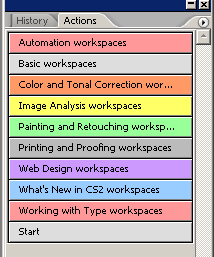
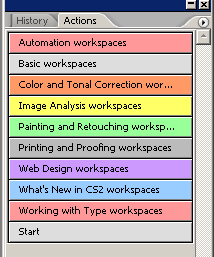
Aşağıdaki Göstermiş olduğum şekil ise Actions ların kayıt ve komut bölümüdür.
Resim -2

Actions ların Buton Mode si ve Komut sistemi dedik bu bölümler Actions paletinin sağ üst kısmındaki ufak oktan seçilir. Aşağıdaki örnekte gösteriliyor..
Resim -3
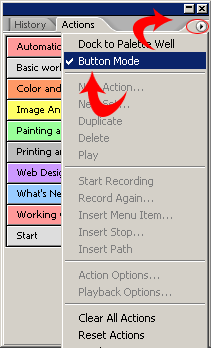
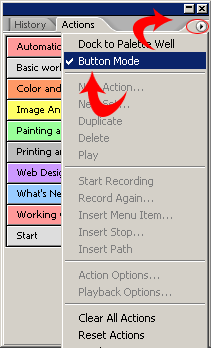
Komut moduna geçtiğimizde aşağıdaki resimde göstermiş olduğum resimde ki numaraların ve butonların ne anlama geldiğini açıklayayım.
Resim -4
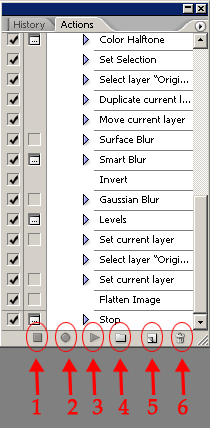
1) Stop/Playing Recording: Türkçe anlamı kayıt ı durdurmak olarak algılayabilirsiniz. buradaki görevi anlamından da anlayacağımız gibi, yapılacak olan son işlemdir. Yani kayıt ı bitirdiğiniz de son olarak bu butona tıklayacağız.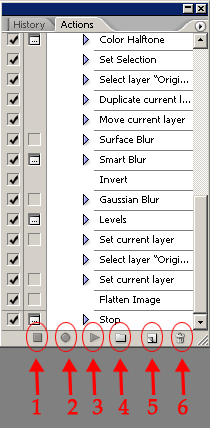
2) Begin Recording: Türkçe anlamı kayıt ı başlatmak olarak algılayabilirsiniz. Buradaki görevi de anlamından anlayacağınız gibi kayıt ı başlatmak için kullanılan buton dur.
3) Play Selection: Seçim ile oynamak anlamındadır. Yani bir Actions yaptığınız ve bunda bir hata tespit ettiniz. Bu buton ile yanlış olan yeri seçerek onu düzeltmenizi sağlayacaktır.
4) Create New Set: Yeni bir set oluşturmak yaratmak anlamındadır. Buradaki görevi yapacağınız bir Actions u ayrı bir şekilde kayıt edebilmeniz için kullanılabilirsiniz. Ve daha sonradan bunu set haline getirip başka bir bilgisayarlarda kullanabilmeniz için set klasörü açarak yaparsanız daha düzenli çalışma yapmış olursunuz.
5) Create New Actions: Yeni bir Actions oluşturmak yaratmak anlamındadır. Bu butona tıkladığımızda aşağıdaki gibi yeni bir pencere önümüzde belirecektir kısa bir şekilde bu menüdekilerin de ne olduğundan bahsedeyim.
Resim -5
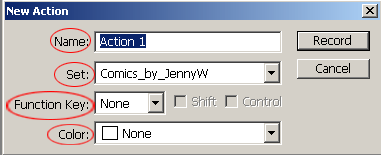
a) Name: Actions ınızın adını buraya yazılması gerekiyor. Yazılmazsa daha sonradan oluşturduğunuz Actions lar ile karışabilir önerim ne amaçla kullanılıyorsa ona kısa bir isim verilmesidir. Örnekte Actions 1 yazıyor siz oraya kendinizin belirlediğiniz isim i yazınız.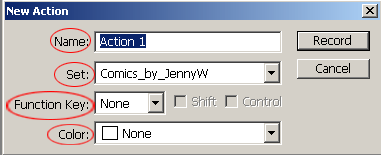
b) Set : Hangi set paletinde olmasını istediğinize seçen bir uygulamadır. Yani Actions paletinde başka setler olabilir ve siz o setlerin üstüne bu Actions u kayıt edebilirsiniz. Bunu seçebilmeniz amaçlı olan bir uygulamadır.
c) Function Key: Her zaman Actions paletini kullanmak yine zaman kaybı olabilir. İşte sizin o kadar da zamanınız yok ise ve işlemleri daha pratik bir şekilde halletmek istiyorsanız Function Key tam size göre klavyeden tek tuş ile bu Actions ınızın çalıştırabilmeniz için olan bir uygulamadır.
d) Color: Actions larınıza ayrı ayrı renkler vererek belirli renk gruplarına ayırabilirsiniz Actions lara renk vermekte kullanılır.
6) Delete: Silmek anlamındadır. Yanlış yaptığınız işlemleri veya artık kullanmadığınız setleri buradan silebilirsiniz.
Buraya kadar anladığınızı varsayarak devam ediyorum
Gelelim Actionsumuza kayıt işlemi ve kayıt ı sonlandırmaya.
Actions paletimizi açtık ve Create New Set butonuna bastık. Ve yeni setimizin adını yazdık ben yeni diye bir set oluşturdum. Siz istediğiniz isimi verebilirsiniz..
Resim6


Daha sonra Create New Action butonuna tıkladım ve gerekli olan yerleri doldurdum. Size örnek olsun diye örnek isimli bir Actions oluşturuyorum ben siz istediğiniz isimi verebilirsiniz.
Resim -7
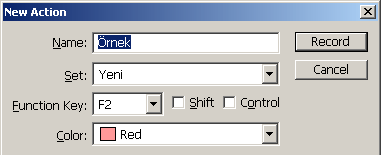
Yukarıdaki resimde görüldüğü üzere Örnek isimin de Yeni Set altında f2 fonksiyonlu kırmızı bir Actions oluşturacağım bunlar benim buton Mode ye geçtiğimde aklımın karışmaması için yaptığım işlemler.
Not: Eğer klavyenin f2 tuşu başka bir fonksiyona göre ayarlandı ise otomatik olarak shift seçeneği seçilecektir ve sizin bu Actions unuzun kısa yolu f2+shift olacaktır. Eğer klavye tuşunda f2+shift de var ise otomatik olarak control seçeneği de seçilerek sizin Actionsuzun kısayol tuşları f2+shift+ctrl olarak belirlenecektir. Bu notu düştüm ilerde Actions ları kullanmaya başladığınızda kafanız karışmamasın için uyus anlatmıştı dersiniz .)..
Elimizde 10 adet fotoğraf var diyelim ve bunların kenarlarına ufak bir logo veya yazı eklemek isteyeceğiz ve bu resimlerin hepsine 1.5 cm lik bir beyaz çerçeve yapması için Actionsumuza ayarlayacağız.
Resim 7 de göstermiş olduğum bölgeleri isteğiniz şekilde doldurduğunuzu düşünerek record a bastığınızı var sayarak devam ediyoruz. File dan open diyip resmimizi açalım.
Açtım ve yazıyı diyelim ki resmin ortasına yazdım ve resmin kenarına çektim. Free transform ile yazımı istediğim büyüklük/küçüklüğe getirdim ve Enter a bastım. Resmimin ebadı 15x10 du ben canvas size a girip bunu 16,5x11,5 yaptım ve ok dedim. Daha sonra da Photoshop un üst menülerinden Layer e girip Flaten Image "kısayol tuşları : Alt+L+F" ile background ile yazı olan text imi birleştirdim. Ve save diyerek resmimi kapatıp actions umu Stop/Playing Recording butonuna tıklayarak durdurdum. Ve actionsumun doğru çalıştığını görmek için aynı ebatta olan bir resmi açarak f2 tuşuna bastım bu saydığım işlemlerde sizde aşağıdaki gibi sonuca ulaştıysanız actionsunuz doğru çalışıyordur. Buton Mode ye alarak isterseniz actions paletinden tıklayarak ta kullanabilirsiniz Actionsunuzu.
Resim -8
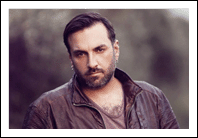
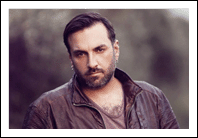
Toplu resimlerde ne yapacağım peki ? bu işlemleri bir klasörün içindeki 50 tane resme nasıl tek bir tuş ile yapabilirim diyorsanız. Buyurun aşağıdaki link i ziyaret ediniz...
Not: İnternetten indirdiğiniz actionsları Actions paletinin " Load Actions" a tıklayarak yükleyebilirsiniz. Aşağıdaki görselde ok ile gösterildiği gibi.
Kolay gelsin Bu Actions a örnek olsun diye ufak bir video dersi de hazırlayacağım kafanız karışmaması için
NOT: yanlış bir kelime kullandıysam ve siz bunun farkına vardıysanız lütfen buradan yazınız ki ben hatamı düzelteyim ve bilmeyen insanlarda yanlış anlayıp kafaları karışmasın...
Saygılarımla...
Son düzenleme: